Wie benenne ich Eigenschaften von JSON mit Gson in Java um?

Gson @SerializedName-Annotation kann in JSON serialisiert werden und den angegebenen Namenswert als Feldnamen haben. Diese Anmerkung kann jede FieldNamingPolicy überschreiben, einschließlich der Standard-Feldbenennungsrichtlinie, die möglicherweise auf der Gson-Instanz festgelegt wurde. Mit der Klasse GsonBuilder können verschiedene Benennungsstrategien festgelegt werden.
Syntax
@Retention(value=RUNTIME)
@Target(value={FIELD,METHOD})
public @interface SerializedNameBeispiel
import com.google.gson.annotations.*;
import com.google.gson.*;
public class SerializedNameAnnotationTest {
public static void main(String args[]) {
Employee emp = new Employee("Rahul", "Dev", 30, "Nagpur");
<strong>Gson </strong>gson = new GsonBuilder().setPrettyPrinting().create(); // pretty print
String jsonStr = gson.toJson(emp);
System.out.println(jsonStr);
}
}
// Employee class
class Employee {
@SerializedName("first_name")
private String firstName;
@SerializedName("last_name")<strong>
</strong> private String lastName;
private int age;
private String address;
public Employee() {
}
public Employee(String firstName, String lastName, int age, String address) {
super();
this.firstName = firstName;
this.lastName = lastName;
this.age = age;
this.address = address;
}
public String getFirstName() {
return firstName;
}
public String getLastName() {
return lastName;
}
public int getAge() {
return age;
}
public String getAddress() {
return address;
}
}Ausgabe
{
"first_name": "Rahul",
"last_name": "Dev",
"age": 30,
"address": "Nagpur"
}Das obige ist der detaillierte Inhalt vonWie benenne ich Eigenschaften von JSON mit Gson in Java um?. Für weitere Informationen folgen Sie bitte anderen verwandten Artikeln auf der PHP chinesischen Website!

Heiße KI -Werkzeuge

Undresser.AI Undress
KI-gestützte App zum Erstellen realistischer Aktfotos

AI Clothes Remover
Online-KI-Tool zum Entfernen von Kleidung aus Fotos.

Undress AI Tool
Ausziehbilder kostenlos

Clothoff.io
KI-Kleiderentferner

Video Face Swap
Tauschen Sie Gesichter in jedem Video mühelos mit unserem völlig kostenlosen KI-Gesichtstausch-Tool aus!

Heißer Artikel

Heiße Werkzeuge

Notepad++7.3.1
Einfach zu bedienender und kostenloser Code-Editor

SublimeText3 chinesische Version
Chinesische Version, sehr einfach zu bedienen

Senden Sie Studio 13.0.1
Leistungsstarke integrierte PHP-Entwicklungsumgebung

Dreamweaver CS6
Visuelle Webentwicklungstools

SublimeText3 Mac-Version
Codebearbeitungssoftware auf Gottesniveau (SublimeText3)

Heiße Themen
 1392
1392
 52
52
 4 Möglichkeiten, einen Drucker unter Windows 11 schnell umzubenennen
Sep 11, 2023 pm 03:26 PM
4 Möglichkeiten, einen Drucker unter Windows 11 schnell umzubenennen
Sep 11, 2023 pm 03:26 PM
Wenn Sie viele Drucker in Ihrem Büro haben, kann die Druckerliste lang sein und die Erledigung der Arbeit mühsam machen. Darüber hinaus bedeuten mehrere Drucker in der Regel ähnliche Namen, was etwas verwirrend sein kann. Das Letzte, was Sie wollen, ist, durch eine endlose Liste zu scrollen und Ihren Druckauftrag am Ende trotzdem an den falschen Drucker zu senden. Glücklicherweise können Sie all diese Probleme mit einem einfachen Umbenennungstrick lösen, den wir Ihnen im Folgenden zeigen. Wie benenne ich meinen Drucker in Windows 11 um? 1. Tippen Sie in der App „Einstellungen“ auf die Taste und klicken Sie auf „Einstellungen“. Klicken Sie unter Windows auf Bluetooth und Geräte und wählen Sie Drucker und Scanner aus. Wählen Sie den Drucker aus, den Sie umbenennen möchten. Klicken Sie auf Druckereigenschaften. Navigieren Sie zur Registerkarte „Allgemein“, Taste
 Was ist die Tastenkombination zum Umbenennen? Was ist die Tastenkombination zum Umbenennen?
Feb 22, 2024 pm 02:50 PM
Was ist die Tastenkombination zum Umbenennen? Was ist die Tastenkombination zum Umbenennen?
Feb 22, 2024 pm 02:50 PM
Die Tastenkombination zum Umbenennen ist F2. Analyse 1 Die Tastenkombination zum Umbenennen ist F2. 2 Wenn Sie eine Datei oder einen Ordner umbenennen möchten, können Sie nach Auswahl der Datei F2 drücken, sie direkt ändern und die Eingabetaste drücken. 3 Manchmal können Sie die Datei auch mit der Maus auswählen, mit der rechten Maustaste klicken, Umbenennen auswählen und nach Abschluss der Änderung die Eingabetaste drücken. 4 Tastenkombinationen beziehen sich auf eine spezielle Tastenkombination oder Tastenfolge auf der Tastatur, mit der ein bestimmter Befehl schnell ausgeführt werden kann, wodurch die Arbeitseffizienz effektiv verbessert werden kann. Ergänzung: Was sind Tastenkombinationen? 1 Tastenkombinationen, auch Hotkeys genannt, beziehen sich auf das Ausführen eines Vorgangs über bestimmte Tasten, Tastenfolgen oder Tastenkombinationen. Sie können anstelle der Maus Tastenkombinationen verwenden, um einige Arbeiten zu erledigen. Sie können Tastaturkürzel verwenden, um das Startmenü, den Desktop, Menüs und Dialogfelder zu öffnen, zu schließen und darin zu navigieren.
 So ändern Sie den Dateityp unter Windows 11/10
Oct 27, 2023 pm 02:13 PM
So ändern Sie den Dateityp unter Windows 11/10
Oct 27, 2023 pm 02:13 PM
Das Ändern des Dateityps (Erweiterung) ist eine einfache Aufgabe. Allerdings können einfachere Dinge manchmal knifflig sein, und das Ändern von Dateierweiterungen ist eine davon. Beim Ändern des Dateityps ist äußerste Vorsicht geboten, da ein einfacher Fehler die Datei beschädigen und unbrauchbar machen kann. Daher haben wir verschiedene Möglichkeiten zum Ändern von Dateitypen unter Windows 11 und 10 besprochen. So ändern Sie den Dateityp unter Windows 11, 10. Es gibt zwei Möglichkeiten, dies zu tun. Sie können die direkte GUI-Methode (im Datei-Explorer) verwenden oder den Dateityp über das Terminal ändern. Weg 1 – Verwenden des Datei-Explorers Weg 2 – Verwenden des CMD-Terminals Weg 1 – Direktes Ändern des Dateityps Sie können den Dateityp im Datei-Explorer direkt von oben nach unten ändern
 Wie benenne ich Eigenschaften von JSON mit Gson in Java um?
Aug 27, 2023 pm 02:01 PM
Wie benenne ich Eigenschaften von JSON mit Gson in Java um?
Aug 27, 2023 pm 02:01 PM
Die Gson@SerializedName-Annotation kann in JSON serialisiert werden und den angegebenen Namenswert als Feldnamen haben. Diese Annotation kann jede FieldNamingPolicy überschreiben, einschließlich der Standard-Feldbenennungsrichtlinie, die möglicherweise auf der Gson-Instanz festgelegt wurde. Mithilfe der GsonBuilder-Klasse können verschiedene Benennungsstrategien festgelegt werden. Syntax@Retention(value=RUNTIME)@Target(value={FIELD,METHOD})public@interfaceSerializedNameExample importcom.google.gson.annotations.*;
 Pythons dir()-Funktion: Zeigen Sie die Eigenschaften und Methoden eines Objekts an
Nov 18, 2023 pm 01:45 PM
Pythons dir()-Funktion: Zeigen Sie die Eigenschaften und Methoden eines Objekts an
Nov 18, 2023 pm 01:45 PM
Dir()-Funktion von Python: Eigenschaften und Methoden eines Objekts anzeigen, spezifisches Codebeispiel erforderlich Zusammenfassung: Python ist eine leistungsstarke und flexible Programmiersprache und ihre integrierten Funktionen und Tools bieten Entwicklern viele praktische Funktionen. Eine der sehr nützlichen Funktionen ist die Funktion dir(), die es uns ermöglicht, die Eigenschaften und Methoden eines Objekts anzuzeigen. In diesem Artikel wird die Verwendung der Funktion dir() vorgestellt und ihre Funktionen und Verwendungen anhand spezifischer Codebeispiele demonstriert. Text: Die dir()-Funktion von Python ist eine integrierte Funktion.
 Wie vermeide ich doppelte Schlüssel beim Parsen von JSON mit Gson in Java?
Sep 07, 2023 am 10:57 AM
Wie vermeide ich doppelte Schlüssel beim Parsen von JSON mit Gson in Java?
Sep 07, 2023 am 10:57 AM
Gson ist eine von Google erstellte JavaJSON-Bibliothek. Mithilfe von Gson können wir JSON generieren und JSON in Java-Objekte konvertieren. Wir können eine Gson-Instanz erstellen, indem wir eine GsonBuilder-Instanz erstellen und die Methode create() aufrufen. Wir können die TypeToken-Klasse verwenden, um JSON ohne doppelte Schlüssel zu analysieren. Wenn wir ein Typliteral für Map erstellen möchten, können wir eine leere anonyme innere Klasse erstellen. Wenn wir versuchen, doppelte Schlüssel einzufügen, wird zur Laufzeit der Fehler „Ausnahme im Thread „main“ com.google.gson.JsonSyntaxException“ generiert.
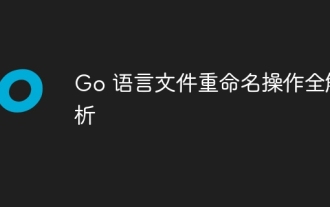 Vollständige Analyse des Umbenennungsvorgangs der Go-Sprachdatei
Apr 08, 2024 pm 03:30 PM
Vollständige Analyse des Umbenennungsvorgangs der Go-Sprachdatei
Apr 08, 2024 pm 03:30 PM
Die Funktion os.Rename wird in der Go-Sprache zum Umbenennen von Dateien verwendet. Die Syntax lautet: funcRename(oldpath,newpathstring)error. Diese Funktion benennt die durch oldpath angegebene Datei in die durch newpath angegebene Datei um. Beispiele hierfür sind einfaches Umbenennen, das Verschieben von Dateien in andere Verzeichnisse und das Ignorieren der Fehlerbehandlung. Die Umbenennungsfunktion führt einen atomaren Vorgang aus und aktualisiert möglicherweise Verzeichniseinträge nur, wenn sich die beiden Dateien im selben Verzeichnis befinden. Umbenennungen können auf allen Volumes fehlschlagen oder während eine Datei verwendet wird.
 Bottom-Attributsyntax in CSS
Feb 21, 2024 pm 03:30 PM
Bottom-Attributsyntax in CSS
Feb 21, 2024 pm 03:30 PM
Syntax und Codebeispiele für das Bottom-Attribut in CSS In CSS wird das Bottom-Attribut verwendet, um den Abstand zwischen einem Element und dem Boden des Containers anzugeben. Es steuert die Position eines Elements relativ zum unteren Rand seines übergeordneten Elements. Die Syntax des unteren Attributs lautet wie folgt: element{bottom:value;} wobei element das Element darstellt, auf das der Stil angewendet werden soll, und value den festzulegenden unteren Wert darstellt. Der Wert kann ein bestimmter Längenwert sein, z. B. Pixel




